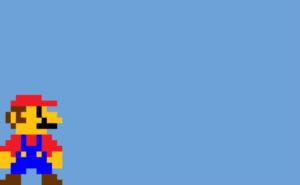准备工作:别急,先备好工具
安装Win10系统可不是随便按个按钮就能搞定的事儿。你得先准备好一些必要的工具,就像做饭前得先把锅碗瓢盆都摆好一样。首先,你需要一个U盘,最好是8GB以上的,因为Win10的安装文件可不小。然后,你得下载Win10的ISO文件,这个可以从微软官网免费获取。下载完了,别忘了用工具把ISO文件写入U盘,这步叫做“制作启动盘”。听起来有点复杂?别担心,网上有很多傻瓜式的工具可以帮你搞定。

BIOS设置:让电脑知道你要干嘛
好了,工具准备好了,接下来就是进入BIOS设置。这个步骤有点像是在告诉你的电脑:“嘿,我要装新系统了,别再用老的那套了!”具体怎么进BIOS呢?通常是在开机的时候按某个键,比如F2、F12、Delete之类的。不同的电脑品牌可能按键不一样,所以你可以提前查查你的电脑型号对应的按键是什么。进了BIOS后,找到“启动顺序”或者“Boot Order”这一项,把U盘设为第一启动项。这样电脑就知道要从U盘启动了。
安装过程:跟着提示走就行
终于到了激动人心的安装环节!插上U盘,重启电脑,你会看到一个蓝色的安装界面。别慌,跟着提示一步一步来就行。首先会让你选择语言、时间和货币格式什么的,选好之后点“下一步”。接着会看到一个“现在安装”的按钮,点它!然后就是输入产品密钥的环节了。如果你有正版密钥就输进去,没有的话可以先跳过这一步(但记得以后要激活哦)。接下来会让你选择安装类型:是升级现有的系统还是全新安装?如果你想彻底换个新系统,那就选“自定义:仅安装Windows(高级)”吧!然后就是选择安装位置了。如果你只有一个硬盘分区的话,直接选它就行;如果有多个分区的话就要小心点了——选错了可能会把其他数据都清空哦!最后就是等待了……这个过程可能会持续十几分钟到半小时不等(取决于你的电脑性能)。等进度条走完之后电脑会自动重启几次……别急着拔U盘啊!等它完全装好再拔!
上一篇: 怎么修改华为电脑账户名称
下一篇: windows即将过期是怎么回事